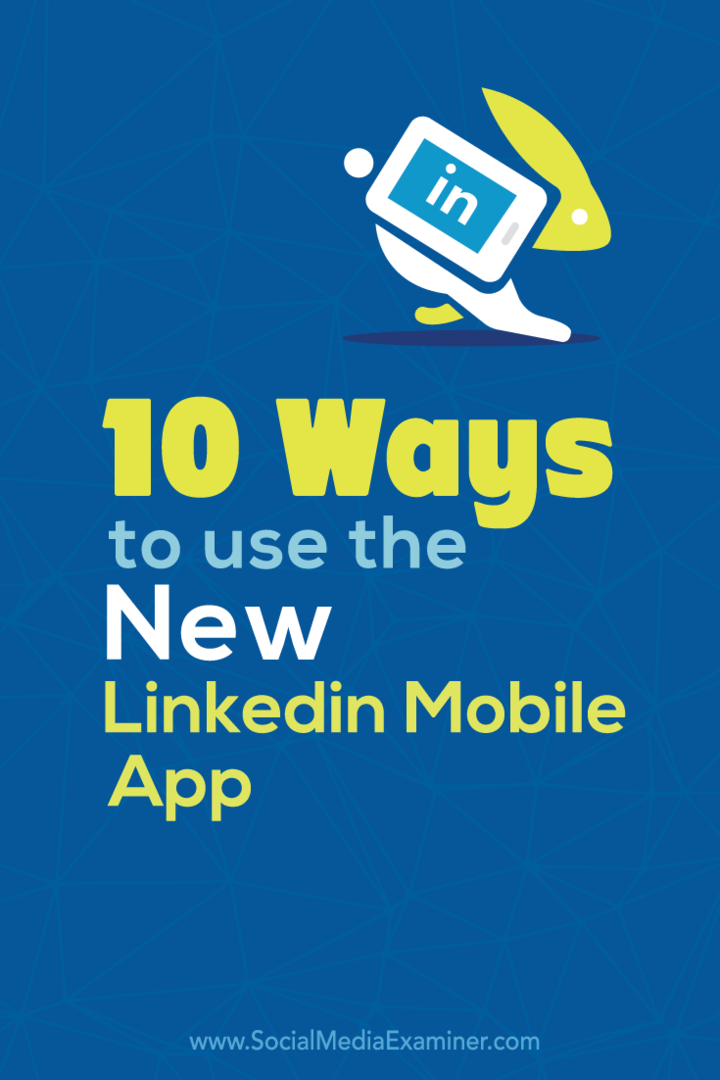Diez formas de utilizar la nueva aplicación móvil de LinkedIn: examinador de redes sociales
Linkedin / / September 25, 2020
 ¿Has probado la nueva aplicación de LinkedIn?
¿Has probado la nueva aplicación de LinkedIn?
¿Quieres aprovechar al máximo sus funciones?
La nueva aplicación de LinkedIn facilita a los especialistas en marketing sobre la marcha hacer casi todo lo que harían en una computadora de escritorio desde un dispositivo móvil.
En este artículo, compartiré 10 formas de utilizar la nueva aplicación móvil de LinkedIn para mantenerse en contacto con sus contactos profesionales.
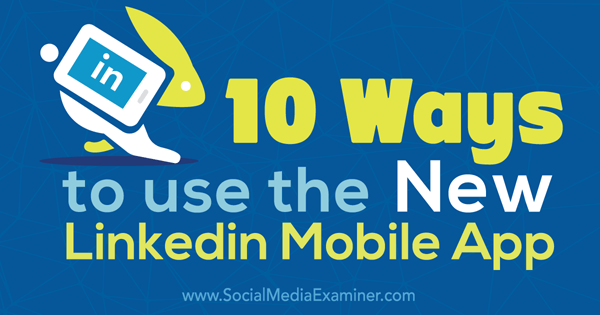
Escuche este artículo:
Donde suscribirse: Podcast de Apple | Podcasts de Google | Spotify | RSS
Desplácese hasta el final del artículo para ver los enlaces a los recursos importantes mencionados en este episodio.
# 1: Escribe actualizaciones
los Aplicación móvil de LinkedIn facilita la creación y el intercambio de actualizaciones, especialmente si desea utilizar imágenes.
Para empezar, ir a la pestaña Inicio y haga clic en el botón Compartir o en el botón Foto en la parte superior de la pantalla. Si tu haga clic en el botón Compartir
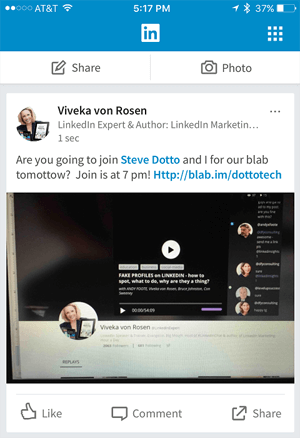
Haga clic en el botón Foto para tomar una foto o compartir una imagen de su galería. Sigue esta ruta si sabes que quieres compartir una foto.
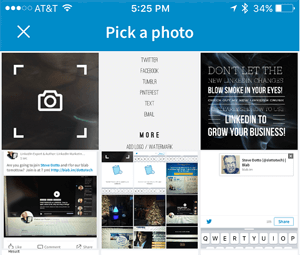
Cuando seleccione Tomar una foto o haga clic en el icono de la cámara, irá directamente a su cámara. Después de tomar la foto, tiene la opción de guardarla o descartarla. Luego escribe tu actualización y haz clic para compartir la imagen.
Como ventaja adicional, ahora puede elige compartir con toda tu red de LinkedIn, a LinkedIn y tu cuenta de Twitter o solo a tus conexiones de primer grado.
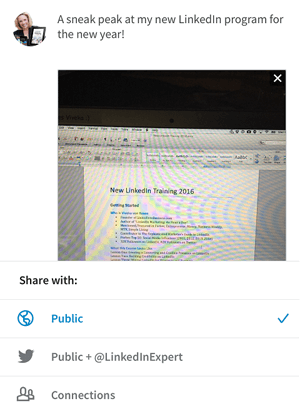
Anteriormente, solo podías subir fotos desde tu galería. Ahora, si estás en un evento, puedes tomar una foto en vivo y publicarla en LinkedIn como una actualización en segundos.
Gráficos personalizados
La facilidad de publicar imágenes en la aplicación móvil de LinkedIn es una característica poderosa para los especialistas en marketing visual. Utilice un programa como Swag de palabras (iOS) o Textgram (Android o iOS) para crear un hermoso gráfico de cotizaciones. Luego compártelo como una actualización en LinkedIn.
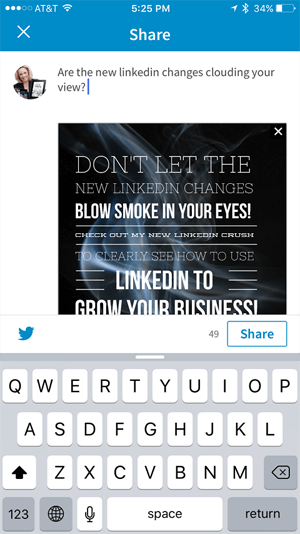
Siempre que el gráfico de la cita sea relevante para su audiencia, cualquier cosa relacionada con el negocio que normalmente compartiría en una red social centrada en fotografías también se puede compartir con su red de LinkedIn.
# 2: compartir publicaciones de editores de LinkedIn
La aplicación móvil de LinkedIn no ofrece la funcionalidad para crear una publicación en LinkedIn Publisher, pero puede compartir Editor de LinkedIn publicaciones con su red.
Para compartir una publicación, haga clic en la pestaña Yo, deslícese hacia la izquierda y seleccione su publicación. (Si es un usuario de Android, puede acceder a sus publicaciones seleccionando su perfil en la pestaña Yo).
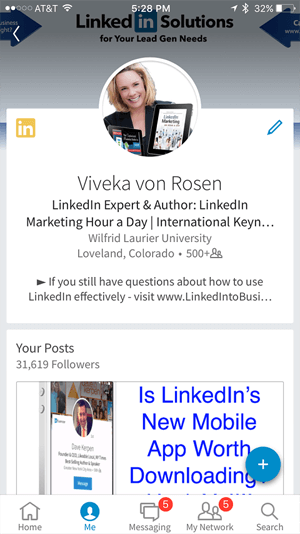
Una vez que abra la publicación, haga clic en el pequeño icono de compartir en la parte superior derecha. Eso lo llevará a una nueva pantalla con las opciones para compartir o enviar mensajes.
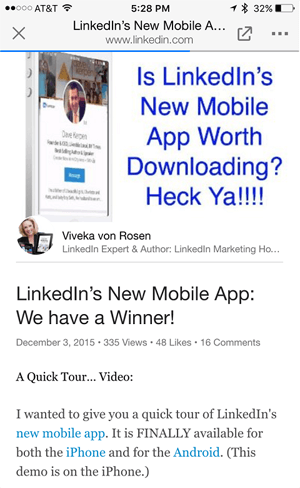
A envía tu publicación como un mensaje privado, haga clic en el icono Mensaje. En el campo Para, escribe el nombre de la persona a quien quieres enviárselo, escribe tu mensaje y luego haz clic en Enviar.
A comparte la publicación en tu red como una actualización, haga clic en Compartir, escribe un mensaje sobre la publicación y haga clic en el botón Compartir en el fondo.
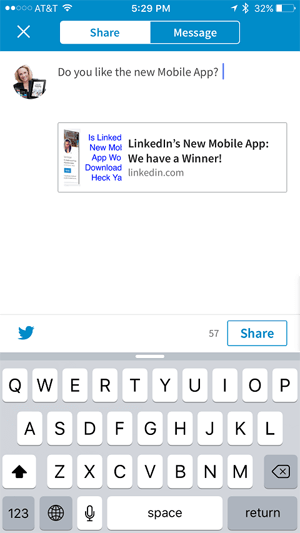
Recuerde, si desea aumentar la visibilidad de sus publicaciones de editor de LinkedIn, debe compartirlas como actualizaciones varias veces.
# 3: Interactúe con las actualizaciones de sus conexiones
La interfaz rediseñada de la aplicación LinkedIn facilita la búsqueda, el intercambio y la interacción con las actualizaciones de sus contactos. Esta es una excelente manera de mantenerse en la mente de su red.
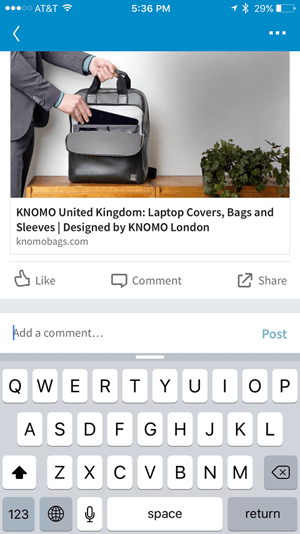
Si tu encuentra una actualización que quieras compartir, haga clic en el botón Compartir en la parte inferior derecha de la publicación. En el menú emergente que aparece, seleccione Compartir. Luego escribe un mensaje corto sobre la actualización y haga clic en el botón Compartir en la parte inferior derecha.
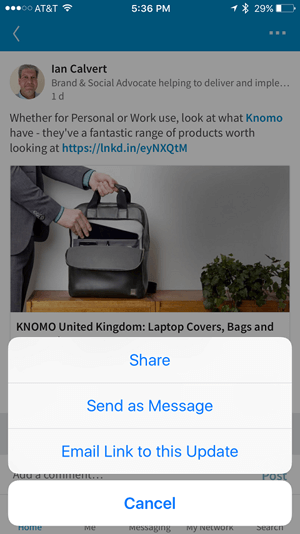
Desde que se lanzó la nueva aplicación de LinkedIn, parece que estoy obteniendo actualizaciones más relevantes en mi feed de noticias. Es mucho más fácil dar me gusta, comentar y compartir cuando tengo tiempo de inactividad, porque el contenido con el que realmente quiero interactuar está al alcance de mi mano.
N.º 4: compruebe quién ha visto su perfil o contenido
En la pestaña Yo, puede ver las personas que han visto su contenido o interactuado con usted, ya sea que esté conectado en LinkedIn o no. Entonces puedes interactuar fácilmente con ellos.
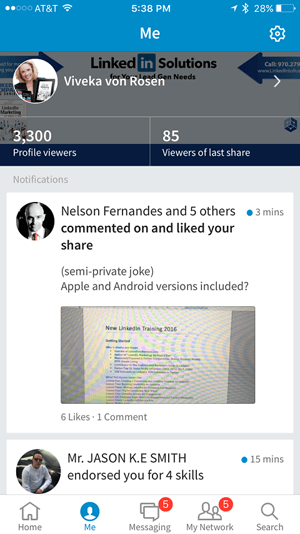
Compruebe quién vio, le gustó o comentó su última publicación o compartir, y haga clic en la publicación para responder. Seleccione el signo @ y comience a escribir, y verá una lista desplegable donde puede seleccionar la persona‘s nombre y responda directamente. Esto ayuda a su compromiso como especialista en marketing.
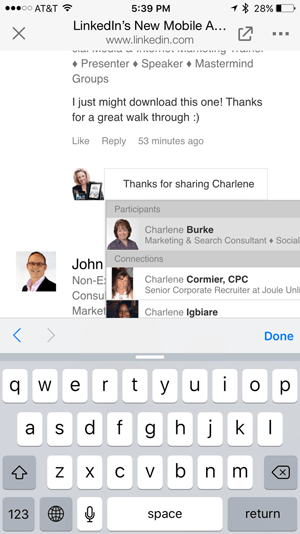
Si las personas vieron su perfil, haga clic en su nombre para ver su perfil y luego envíeles un mensaje, un InMail o una invitación para conectarse.
Obtenga capacitación en marketing de YouTube: ¡en línea!

¿Quiere mejorar su compromiso y sus ventas con YouTube? Luego, únase a la reunión más grande y mejor de expertos en marketing de YouTube mientras comparten sus estrategias probadas. Recibirá instrucciones en vivo paso a paso centradas en Estrategia de YouTube, creación de videos y anuncios de YouTube. Conviértase en el héroe del marketing de YouTube para su empresa y sus clientes a medida que implementa estrategias que obtienen resultados comprobados. Este es un evento de capacitación en línea en vivo de sus amigos en Social Media Examiner.
HAGA CLIC AQUÍ PARA MÁS DETALLES - ¡LA VENTA TERMINA EL 22 DE SEPTIEMBRE!Para ver quiénes "también vieron" las personas que lo vieron, vaya al perfil de LinkedIn de esa persona y desplácese hasta la parte inferior. Es una buena forma de encontrar otras personas influyentes, competidores y socios potenciales. A partir de ahí, puede comenzar a interactuar con ellos y desarrollar relaciones.
# 5: Edite su perfil
Si asiste a una conferencia o reunión y nota que algo anda mal con su perfil, puede solucionarlo directamente en la aplicación. Anteriormente solo podías hacer básico ediciones de perfil a través de la aplicación de LinkedIn. Ahora tienes varias opciones.
Para editar su perfil, vaya a la pestaña Yo y haga clic en su nombre para abrir su perfil. Haga clic en el icono de lápiz a la derecha de tu foto de perfil para editar la sección Introducción. Usted puede actualiza tu nombre, encabezamiento, Donde vives, educación y resumen. Cuando haya terminado de realizar cambios, clic en Guardar en la esquina superior derecha.
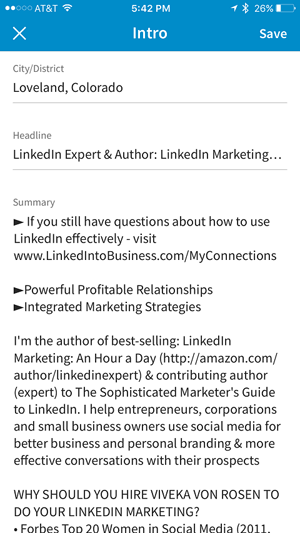
Tambien tu puedes agregar o eliminar entradas en Experience. Tenga en cuenta que es muy poco lo que puede hacer con la sección Habilidades. Sin embargo, las opciones de edición en la aplicación rediseñada son una mejora sustancial con respecto a la versión anterior.
# 6: enviar y recibir mensajes
La función de mensajería en la aplicación de LinkedIn es en realidad más fácil de usar que la versión de escritorio. Para acceder a sus mensajes, haga clic en la pestaña Mensajería.
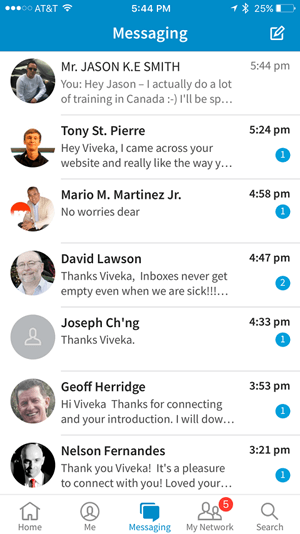
Si tu ver un mensaje al que desea responder, haga clic en el mensaje y escriba su respuesta en el cuadro de texto en la parte inferior de la pantalla. Luego haga clic en Enviar.
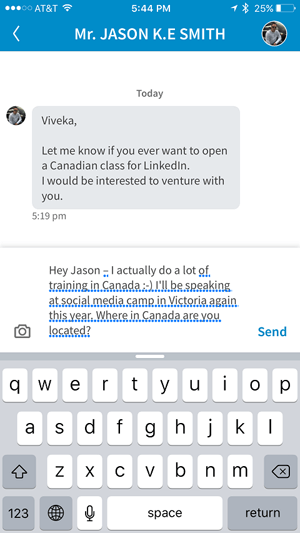
A enviar un mensaje nuevo, haga clic en el icono Mensaje en la esquina derecha de la pantalla. En la ventana Mensaje nuevo, ingrese el destinatario‘s nombre en el campo Para y escribe tu mensaje en el cuadro de texto en la parte inferior de la pantalla. Tú también puedes subir una imagen, pero no puede adjuntar un archivo real. Cuando hayas terminado de redactar el mensaje, haga clic en Enviar.
Su comunicación en LinkedIn es uno de los pilares de su negocio. Cuanto más rápido pueda comunicarse, más rápido podrá cerrar un trato.
# 7: Acceda a sus conexiones
Vaya a la pestaña Mi red para ver sus contactos‘ Actividad reciente. Este resumen de la red mostrará cosas como cambios de trabajo, cumpleaños y aniversarios laborales. En la parte superior de la pantalla, desliza el dedo por estas actualizaciones para ver las novedades de tus conexiones. Luego me gusta y comenta.
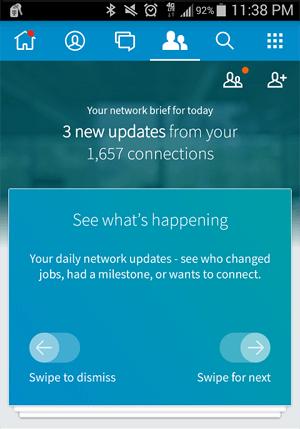
Debajo de las actualizaciones de su red, ver una lista de personas que quizás conozcas. Si quieres conectarte con alguien, haga clic en el icono Conectar a la derecha de la persona‘s nombre para enviar una solicitud de conexión.
Haga clic en el icono Mi red (con las dos personas en él) en la esquina superior izquierda para ver la pestaña Invitaciones, que muestra las solicitudes de conexión pendientes. Puede aceptarlos o ignorarlos fácilmente.
Haga clic en el Conexiones pestaña para ver tu red lista de conexiones. Para agregar nuevas conexiones, seleccione el icono Conectar (el icono con la persona y un signo +) en la esquina superior derecha de la pestaña Mi red.
A personalizar una invitación, ir a la persona‘s perfil. En lugar de hacer clic en Conectar, seleccione los tres puntos. Haga clic en Personalizar invitación. Escribe un mensaje y luego envíalo.
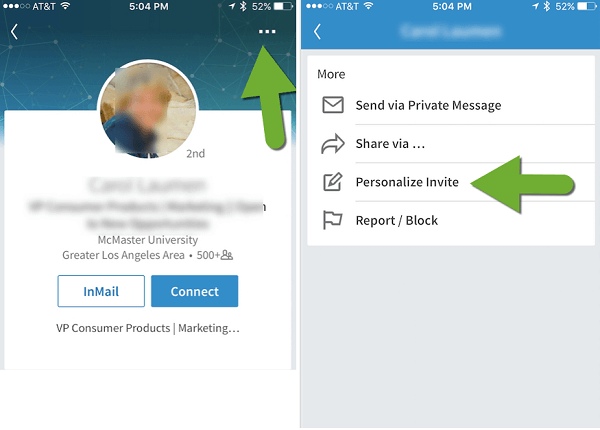
Nota: LinkedIn acaba de agregar esta capacidad para personalizar las invitaciones, por lo que si instaló la actualización anteriormente, actualícela nuevamente.
# 8: Realice una búsqueda de palabras clave
La búsqueda a través de la aplicación móvil es mucho más funcional de lo que solía ser, pero no es tan buena como la búsqueda avanzada que puede hacer con un navegador de escritorio.
Para acceder a la búsqueda en la aplicación móvil, haga clic en la pestaña Buscar. Ingrese su término de búsqueda en la caja y ya sea seleccione una opción de la lista que se completa o haga clic en Buscar.
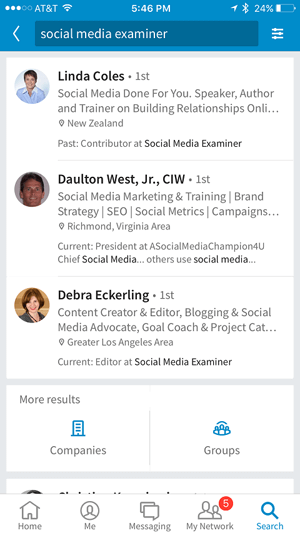
Luego haga clic en el icono de filtro para acotarlo por Conexiones, Ubicaciones, Empresas o Industrias.
# 9: cambiar la configuración de la cuenta
El área de Configuración ha mejorado drásticamente con la aplicación LinkedIn rediseñada.
Para acceder a la configuración, haga clic en la pestaña Yo y luego haga clic en el icono de engranaje en la esquina derecha de la pantalla. Luego haga clic en la cuenta, Pestaña Privacidad o Comunicaciones y seleccione la configuración que desea actualizar.
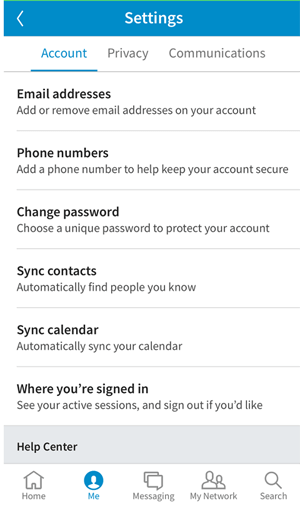
La aplicación le permite realizar una serie de cambios en la configuración, incluida la sincronización de sus contactos y calendario, cambiar las preferencias para compartir y ver y determinar qué notificaciones le gustaría recibir.
Tú también puedes acceda al Centro de ayuda desde el área de Configuración.
# 10: Acceda a otras aplicaciones de LinkedIn
LinkedIn está integrando potencialmente todas sus aplicaciones en una super aplicación. Sin embargo, hasta ese momento, puede acceder a sus diversas aplicaciones desde un lugar conveniente en la aplicación de LinkedIn.
Vaya a la pestaña Inicio, y en la esquina derecha, haga clic en el icono de la cuadrícula para ver todas las aplicaciones. Luego selecciona el que quieres usar.
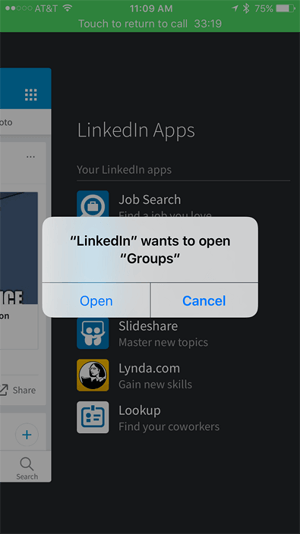
Antes de este cambio, agrupé todas mis aplicaciones de LinkedIn en una carpeta en mi dispositivo móvil. La aplicación de LinkedIn rediseñada hace que sea mucho más fácil acceder a ellos. Además, LinkedIn recomienda aplicaciones que no sabía que formaban parte de su suite.
En conclusión
Las actualizaciones recientes de la aplicación de LinkedIn la hacen mucho más funcional para los especialistas en marketing en movimiento que no siempre tienen acceso a sus computadoras.
Antes de esta versión, tenía que usar tanto el navegador de su escritorio como la aplicación móvil en conjunto para aprovechar al máximo LinkedIn. Ahora puede acceder al 90% de la funcionalidad de LinkedIn desde la aplicación móvil. (Aún necesita usar LinkedIn a través de su navegador de escritorio para escribir una publicación de LinkedIn Publisher o personalizar una invitación). Además, puede integrar otras aplicaciones de LinkedIn en su experiencia.
¿Qué piensas? ¿Ha utilizado la aplicación LinkedIn actualizada? ¿Qué funciones funcionan mejor para ti? Comparta sus pensamientos y experiencia en los comentarios.